本文主要是介绍新书速览|Autodesk Inventor 2024入门与案例实战:视频教学版,希望对大家解决编程问题提供一定的参考价值,需要的开发者们随着小编来一起学习吧!

《Autodesk Inventor 2024入门与案例实战:视频教学版》
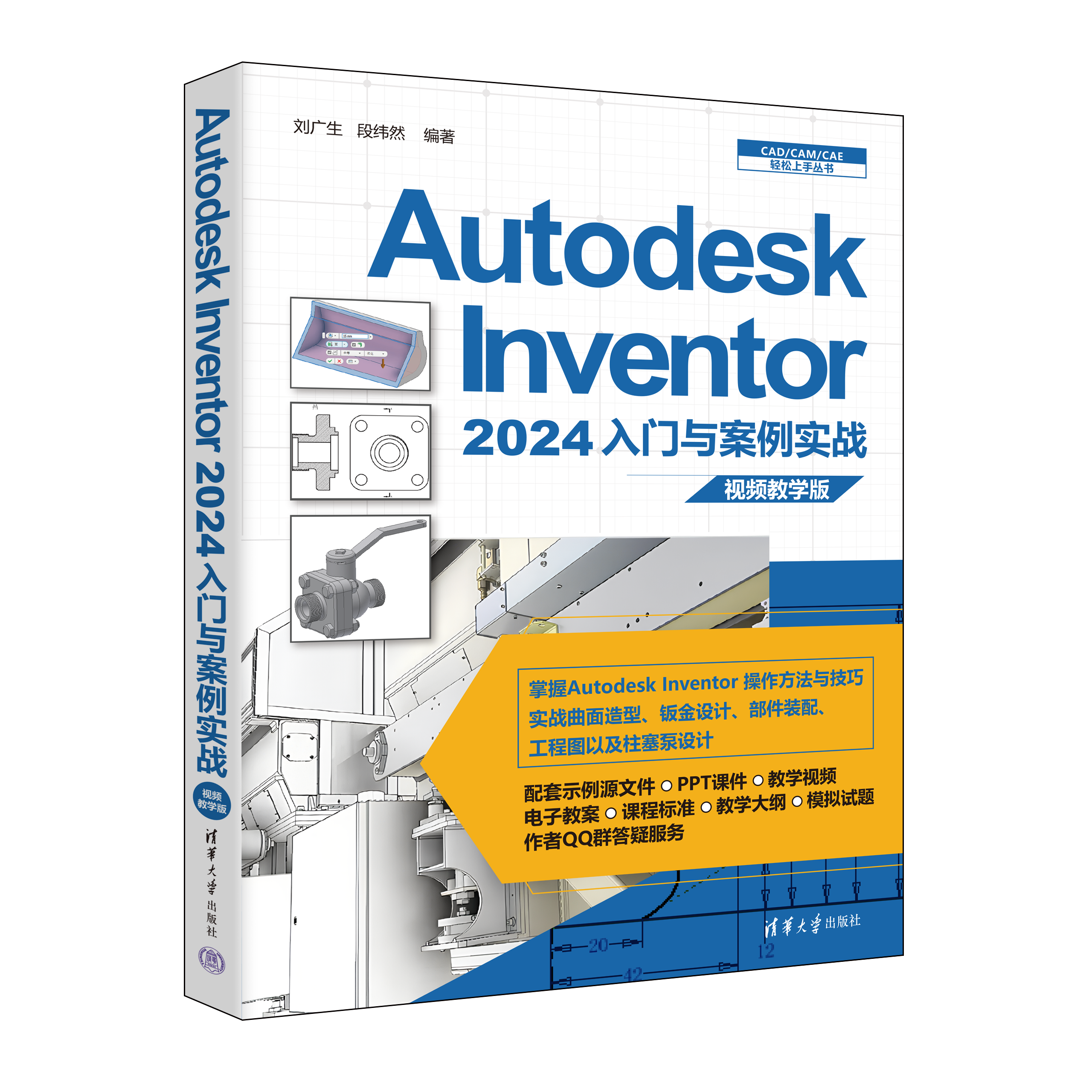
本书内容
《Autodesk Inventor 2024入门与案例实战:视频教学版》以Autodesk Inventor 2024为平台,重点介绍Autodesk Inventor 2024中文版的各种操作方法及其在工程设计领域的应用。《Autodesk Inventor 2024入门与案例实战:视频教学版》配套示例源文件、PPT课件、教学视频、电子教案、课程标准、教学大纲、模拟试题、作者QQ群答疑服务。
全书共分11章,内容包括Inventor 2024入门、辅助工具、绘制草图、基础特征、高级特征、放置特征、曲面造型、钣金设计、部件装配、工程图以及柱塞泵综合实例。在介绍的过程中,内容由浅入深、从易到难,各章节既相对独立又相互关联。编者根据自己多年的教学和设计经验,及时给出总结和相关提示,以帮助读者快速掌握所学知识。
本书作者
刘广生,陆军工程大学石家庄校区副教授,长期从事装备结构原理和维修保障的教学和科研工作,承担多项装备状态监测和技术保障领域的科研重点项目,先后获军队(省部级)科技进步二等奖3项,三等奖5项,授权发明专利10项,获院校级教学成果一等奖5项,出版著作3部,发表论文60余篇。
段纬然,陆军工程大学石家庄校区讲师,长期从事装备结构原理和维修保障的教学和科研工作,先后获军队(省部级)科技进步三等奖1项,授权发明专利5项,获院校级教学成果一、二、三等奖各1项,发表论文10余篇。
本书读者
《Autodesk Inventor 2024入门与案例实战:视频教学版》内容翔实、图文并茂、语言简洁、思路清晰、实例丰富,适合Inventor设计初学者、Inventor工程应用设计人员,也适合作为高等院校或高职高专相关专业的教学用书。
本书目录
第1章 Inventor 2024入门 1
1.1 Inventor的产品优势 1
1.2 Inventor 2024的安装与卸载 2
1.2.1 安装Inventor 2024之前的注意事项 2
1.2.2 Inventor 2024的安装 2
1.2.3 Inventor 2024的修改和卸载 3
1.3 Inventor 2024支持的文件类型 5
1.3.1 Inventor 2024的文件类型 5
1.3.2 与Inventor 2024兼容的文件类型 5
1.4 Inventor 2024工作界面 7
1.5 常见工具的使用 9
1.5.1 鼠标 9
1.5.2 快捷键 9
1.6 工作界面定制与系统环境设置 11
1.6.1 文档设置 11
1.6.2 系统环境常规设置 12
1.6.3 用户界面颜色设置 13
1.6.4 显示设置 14
1.7 Inventor 2024项目管理 16
1.7.1 创建项目 16
1.7.2 编辑项目 19
第2章 辅助工具 20
2.1 定位特征 20
2.1.1 工作点 20
2.1.2 工作轴 22
2.1.3 工作平面 24
2.1.4 显示与编辑定位特征 26
2.2 模型的显示 27
2.2.1 视觉样式 27
2.2.2 观察模式 28
2.2.3 投影模式 28
2.3 模型的动态观察 29
2.4 获得模型的特性 31
2.5 设置模型的物理特性 31
2.5.1 材料 32
2.5.2 外观 34
第3章 绘制草图 36
3.1 进入草图环境 36
3.1.1 由新建零件进入草图环境 36
3.1.2 编辑退化的草图以进入草图
环境 38
3.2 定制草图工作区环境 38
3.3 草图绘制工具 40
3.3.1 绘制点 40
3.3.2 绘制直线 40
3.3.3 绘制样条曲线 41
3.3.4 绘制圆 43
3.3.5 绘制椭圆 44
3.3.6 绘制圆弧 44
3.3.7 绘制矩形 46
3.3.8 绘制槽 47
3.3.9 绘制多边形 50
3.3.10 投影几何图元 50
3.3.11 创建文本 51
3.4 标注尺寸 52
3.4.1 线性尺寸标注 52
3.4.2 圆弧尺寸标注 53
3.4.3 角度标注 53
3.4.4 自动标注尺寸 53
3.4.5 编辑草图尺寸 55
3.5 草图几何约束 55
3.5.1 添加等于约束 56
3.5.2 添加水平约束 56
3.5.3 添加对称约束 56
3.5.4 添加其他几何约束 57
3.5.5 显示和删除几何约束 58
3.5.6 约束设置 59
3.6 草图编辑工具 61
3.6.1 倒角 61
3.6.2 圆角 62
3.6.3 实例—角铁草图 63
3.6.4 偏移 64
3.6.5 延伸 65
3.6.6 修剪 66
3.6.7 移动 66
3.6.8 复制 67
3.6.9 旋转 68
3.6.10 镜像 69
3.6.11 阵列 69
3.6.12 实例—棘轮草图 71
3.7 综合实例—连接片草图 72
第4章 基础特征 75
4.1 模型环境 75
4.2 草图特征 76
4.2.1 简单的草图特征 77
4.2.2 退化和未退化的草图 77
4.3 拉伸特征 79
4.3.1 设置拉伸特征 79
4.3.2 创建长方体 81
4.3.3 创建圆柱体 82
4.3.4 编辑拉伸特征 82
4.3.5 实例—液压杆1 83
4.4 旋转特征 85
4.4.1 设置旋转特征 85
4.4.2 创建球体 86
4.4.3 创建圆环体 87
4.4.4 编辑旋转特征 87
4.4.5 实例—圆柱连接 88
4.5 综合实例—阀芯 90
第5章 高级特征 92
5.1 加强筋 92
5.1.1 设置加强筋 92
5.1.2 创建平行于草图平面的加强筋 93
5.1.3 创建垂直于草图平面的加强筋 94
5.1.4 实例—支架 94
5.2 扫掠 99
5.2.1 跟随路径创建扫掠 100
5.2.2 沿着路径和引导轨道创建扫掠 101
5.2.3 实例—扳手 101
5.3 放样 105
5.3.1 设置放样 105
5.3.2 创建放样特征 108
5.3.3 创建中心线放样 108
5.3.4 创建面积放样 109
5.3.5 实例—液压缸1 110
5.4 螺旋扫掠 112
5.4.1 设置螺旋扫掠 113
5.4.2 实例—弹簧 113
5.5 凸雕 115
5.5.1 设置凸雕 116
5.5.2 实例—表面 117
第6章 放置特征 121
6.1 圆角特征 121
6.1.1 圆角 121
6.1.2 面圆角 123
6.1.3 全圆角 124
6.1.4 实例—液压缸2 124
6.2 倒角特征 126
6.2.1 倒角边长 127
6.2.2 倒角边长和角度 127
6.2.3 两个倒角边长 128
6.2.4 实例—连杆3 128
6.3 螺纹特征 130
6.3.1 设置螺纹特征 131
6.3.2 实例—螺栓 132
6.4 孔特征 133
6.4.1 设置孔特征 134
6.4.2 实例—阀体 135
6.5 抽壳特征 139
6.5.1 设置抽壳特征 139
6.5.2 实例—锅盖 140
6.6 面拔模 143
6.6.1 设置面拔模 144
6.6.2 实例—表壳 145
6.7 镜像特征 150
6.7.1 镜像各个特征 151
6.7.2 镜像实体 152
6.7.3 实例—铲斗支撑架 152
6.8 阵列特征 155
6.8.1 矩形阵列 155
6.8.2 实例—铲斗 159
6.8.3 环形阵列 163
6.8.4 实例—滚轮 165
第7章 曲面造型 168
7.1 编辑曲面 168
7.1.1 延伸 168
7.1.2 边界嵌片 169
7.1.3 实例—葫芦 170
7.1.4 缝合 172
7.1.5 实例—牙膏盒 174
7.1.6 修剪曲面 178
7.1.7 实例—旋钮 179
7.1.8 替换面 182
7.2 自由造型 183
7.2.1 自由造型的形状 183
7.2.2 自由造型的编辑 186
7.3 综合实例—塑料焊接器 188
第8章 钣金设计 197
8.1 设置钣金环境 197
8.1.1 进入钣金环境 197
8.1.2 设置钣金零件参数 198
8.2 钣金基础特征 198
8.2.1 平板 198
8.2.2 轮廓旋转 200
8.2.3 钣金放样 201
8.3 钣金高级特征 202
8.3.1 凸缘 202
8.3.2 卷边 204
8.3.3 折叠 205
8.3.4 实例—校准架 207
8.3.5 异形板 210
8.3.6 实例—仪表面板 212
8.3.7 折弯 213
8.4 钣金编辑特征 215
8.4.1 剪切 215
8.4.2 实例—硬盘固定架 216
8.4.3 拐角接缝 221
8.4.4 冲压工具 222
8.4.5 接缝 223
8.4.6 展开和重新折叠 224
8.4.7 实例—电器支架 226
8.5 综合实例—硬盘支架 229
第9章 部件装配 236
9.1 装配模型基础 236
9.1.1 装配模型概念 236
9.1.2 进入装配环境 237
9.1.3 设置装配环境 238
9.1.4 装配浏览器 241
9.2 零部件的基础操作 244
9.2.1 装入零部件 244
9.2.2 创建在位零部件 245
9.3 零部件装配约束 246
9.3.1 配合约束 246
9.3.2 角度约束 247
9.3.3 相切约束 248
9.3.4 插入约束 248
9.3.5 对称约束 249
9.3.6 运动约束 249
9.3.7 过渡约束 250
9.3.8 编辑装配约束 251
9.4 表达视图 252
9.4.1 进入表达视图环境 252
9.4.2 创建故事板 253
9.4.3 新建快照视图 254
9.4.4 调整零部件位置 254
9.4.5 创建视频 255
9.5 综合实例—球阀装配 256
第10章 工程图 266
10.1 创建工程图 266
10.1.1 新建工程图 266
10.1.2 编辑图纸 267
10.1.3 创建和管理多幅图纸 267
10.1.4 编辑标题栏 268
10.1.5 定制图框 269
10.2 设置工程图环境 270
10.3 建立工程视图 271
10.3.1 基础视图 271
10.3.2 投影视图 275
10.3.3 斜视图 276
10.3.4 剖视图 276
10.3.5 局部视图 279
10.3.6 打断视图 280
10.3.7 局部剖视图 281
10.3.8 实例—创建滚轮剖视图 282
10.4 标注工程视图 285
10.4.1 尺寸标注 285
10.4.2 倒角标注 286
10.4.3 表面粗糙度标注 287
10.4.4 形位公差标注 288
10.4.5 基准符号 290
10.4.6 文本 291
10.4.7 实例—创建和标注阀盖工程图 292
10.5 添加引出序号和明细栏 297
10.5.1 引出序号 298
10.5.2 明细栏 299
10.6 综合实例—球阀装配工程图 302
第11章 柱塞泵综合实例 312
11.1 创建柱塞泵零件 312
11.1.1 下阀瓣 312
11.1.2 填料压盖 313
11.1.3 阀盖 315
11.1.4 柱塞 317
11.1.5 上阀瓣 320
11.1.6 阀体 321
11.1.7 泵体 327
11.2 柱塞泵装配 333
11.3 创建柱塞泵表达视图 339
11.4 创建柱塞泵工程图 344
11.4.1 创建泵体工程图 344
11.4.2 创建柱塞泵装配工程图 352
本文摘自《Autodesk Inventor 2024入门与案例实战:视频教学版》,获出版社和作者授权发布。
Autodesk Inventor 2024入门与案例实战(视频教学版)——jd
这篇关于新书速览|Autodesk Inventor 2024入门与案例实战:视频教学版的文章就介绍到这儿,希望我们推荐的文章对编程师们有所帮助!







